Bagaimana cara mengganti nama hyperlink di Outlook?
Secara default, saat Anda mengetikkan alamat email di badan email, setelah mengklik tombol Spasi atau tombol Enter, itu akan berubah menjadi hyperlink secara otomatis dengan alamat email yang ditampilkan. Terkadang Anda tidak ingin alamat email ditampilkan langsung di badan email, tetapi ingin menggantinya dengan kata-kata seperti "Klik di sini" atau yang lainnya. Sekarang Anda perlu mengganti nama hyperlink. Pada artikel ini, Anda akan mempelajari cara mengganti nama hyperlink dengan detail di Outlook.
Ganti nama hyperlink di Outlook
- Otomatiskan pengiriman email dengan CC / BCC Otomatis, Maju Otomatis berdasarkan aturan; mengirim Balas otomatis (Di Luar Kantor) tanpa memerlukan server pertukaran...
- Dapatkan pengingat seperti Peringatan BCC saat membalas semua saat Anda berada di daftar BCC, dan Ingatkan Saat Lampiran Hilang untuk lampiran yang terlupakan...
- Tingkatkan efisiensi email dengan Balas (Semua) Dengan Lampiran, Tambahkan Ucapan atau Tanggal & Waktu secara Otomatis ke Tanda Tangan atau Subjek, Balas Beberapa Email...
- Sederhanakan pengiriman email dengan Ingat Email, Alat Lampiran (Kompres Semua, Simpan Otomatis Semua...), Hapus Duplikat, dan Laporan Cepat...
 Ganti nama hyperlink di Outlook
Ganti nama hyperlink di Outlook
Untuk mengganti nama hyperlink di Outlook, lakukan hal berikut.
1. Klik kanan pada hyperlink yang ingin Anda ganti namanya.
2. Lalu klik Sunting Hyperlink di menu klik kanan.
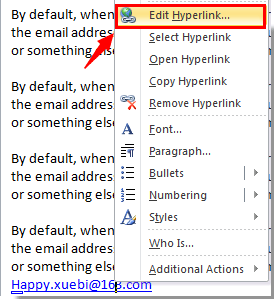
3. Dalam Sunting Hyperlink kotak dialog, kosongkan konten di Teks untuk ditampilkan kotak, lalu ketikkan kata yang ingin Anda Tampilkan. Klik OK tombol. Lihat tangkapan layar:
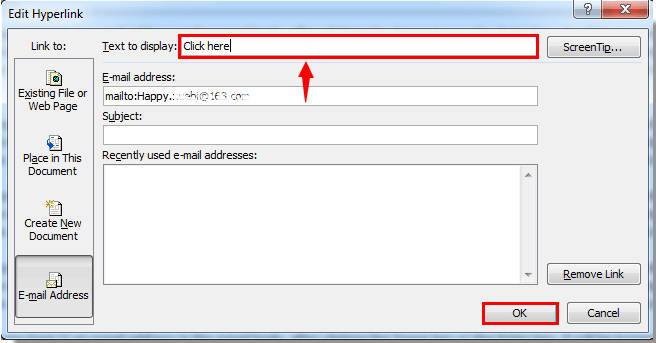
4. Kemudian Anda dapat melihat teks yang ditampilkan hyperlink diganti dengan yang baru Anda tentukan.
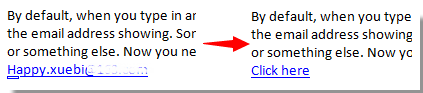
Alat Produktivitas Kantor Terbaik
Kutools untuk Outlook - Lebih dari 100 Fitur Canggih untuk Meningkatkan Outlook Anda
🤖 Asisten Surat AI: Email profesional instan dengan keajaiban AI--satu klik untuk mendapatkan balasan jenius, nada sempurna, penguasaan multibahasa. Ubah email dengan mudah! ...
📧 Email Otomatis: Di Luar Kantor (Tersedia untuk POP dan IMAP) / Jadwal Kirim Email / Auto CC/BCC Sesuai Aturan Saat Mengirim Email / Penerusan Otomatis (Aturan Lanjutan) / Tambah Salam Otomatis / Secara Otomatis Membagi Email Multi-Penerima menjadi Pesan Individual ...
📨 email Management: Mengingat Email dengan Mudah / Blokir Email Penipuan berdasarkan Subjek dan Lainnya / Hapus Email Duplikat / Pencarian / Konsolidasi Folder ...
📁 Lampiran Pro: Penyimpanan Batch / Pelepasan Batch / Kompres Batch / Penyimpanan otomatis / Lepaskan Otomatis / Kompres Otomatis ...
🌟 Antarmuka Ajaib: 😊Lebih Banyak Emoji Cantik dan Keren / Tingkatkan Produktivitas Outlook Anda dengan Tampilan Tab / Minimalkan Outlook Daripada Menutup ...
👍 Keajaiban sekali klik: Balas Semua dengan Lampiran Masuk / Email Anti-Phishing / 🕘Tampilkan Zona Waktu Pengirim ...
👩🏼🤝👩🏻 Kontak & Kalender: Batch Tambahkan Kontak Dari Email yang Dipilih / Bagi Grup Kontak menjadi Grup Individual / Hapus Pengingat Ulang Tahun ...
Lebih 100 Fitur Tunggu Eksplorasi Anda! Klik Di Sini untuk Menemukan Lebih Banyak.

